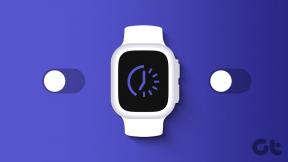كيفية التحكم في مهلات الشاشة على أي جهاز يعمل بنظام Android
منوعات / / November 29, 2021
تتحسن شاشات الهواتف الذكية كل يوم. هاتف Galaxy S7 من سامسونج أعطانا واحدة من أفضل شاشات العرض. لكن البرنامج الذي يشغل هذه الشاشة (في جميع الهواتف الذكية) يفتقر إلى شيء واحد. وهذه هي الإدارة التلقائية لمهلة الشاشة. لا حاجة للنقر أو الإبقاء على إبهامك على الشاشة في كل مرة. ربما تكون قد اعتدت على ذلك. لكن هذا ليس ذكيًا ، أليس كذلك؟

لذا ، دعنا نرى كيف يمكنك جعل شاشة Android الخاصة بك ذكية من خلال الاستمرار في تشغيلها عند استخدام هاتفك وإيقاف تشغيلها تلقائيًا عند عدم استخدامه.
جعل شاشة هاتفك الذكي ذكية
لهذا ، سنستخدم تطبيقًا يمنحك تحكمًا كاملاً في مهلة الشاشة. إنه شيء يصنعه المصنّعون الأصليون قد يكون يحمل في ثناياه عوامل في ذاكرة القراءة فقط الخاصة بهم لأجهزتهم. التطبيق يسمى كينسكرين.
إنه سهل الاستخدام للغاية. يمكنك حتى التثبيت والنسيان بكل بساطة. ستعمل بشكل جيد حتى بدون ضبط الإعدادات. ولكن ، إذا كنت ترغب في التخصيص لتلبية احتياجاتك ، فدعنا نتعمق في هذا التطبيق ونرى كيف يمكنك استخدامه. يمكن أن يعمل على الأجهزة التي تعمل بنظام Android v3.0 وما فوق.
قم بتشغيل الإعدادات
بعد تثبيت التطبيق ، يلزمك تشغيل ملف
إمكانية الوصول الإعدادات و تنبيه الوصول للتطبيق. أيضًا ، سيتعين عليك تشغيل المفتاح في التطبيق. يعمل رمز التبديل هذا مثل مفتاح التبديل العام للتطبيق. إذا قمت بإيقاف تشغيل هذا الخيار ، فسيتم إيقاف تشغيل جميع إعدادات التطبيق. لذا ، فليس الأمر كما لو كنت بحاجة إلى إلغاء تثبيته لإيقاف وظائفه.
مستشعرات القرب والحركة.
يستخدم هذا التطبيق مستشعرات التقارب والحركة للتحقق مما إذا كان الهاتف قيد الاستخدام أم لا. ستحتاج أولاً إلى معايرة المستشعرات للحصول على نتائج دقيقة. ضع هاتفك على سطح ثابت واضغط معايرة. يمكنك رؤية نتائج المستشعرات في الوقت الفعلي في التطبيق نفسه. سوف ترى القرب ، الحركة ، و تنبيه في الجزء العلوي ، بناءً على كيفية ضبط إعداداتك.
هذه الكلمات تغير لونها إذا تم تشغيل الوظيفة المقابلة. الآن ، إذا كنت تلوح أو تضع يدك على المكان القرب مكتوبًا ، فسترى أن لونه يتغير. يمثل اللون الأحمر إيقاف تشغيل الشاشة ، ويمثل اللون الأخضر تشغيل الشاشة ويمثل اللون الأصفر تشغيل الشاشة ولكن هناك قاعدة معينة تمنعها من إبقاء الشاشة قيد التشغيل. أيضًا ، يُظهر في أي زاوية يميل الهاتف (بالدرجات).

قد يكون الأمر محيرًا ولكن لا علاقة له بالعمل الفعلي للتطبيق. إنها فقط لتظهر لك أنها تعمل بشكل جيد.
تشغيل الشاشة
الإعداد الأول هو تشغيل الشاشة من خلال التلويح بيدك على الشاشة. نعم ، يمكنك فقط إلغاء الاشتراك في هذا الإعداد كما تشاء الاستفادة من مستشعر القرب وبالتالي (قد) تستنزف البطارية. يمكنك ببساطة تشغيل الشاشة بالطريقة العادية. وإلا ، استخدم هذا الإعداد لإظهار مهارات تخصيص Android لأصدقائك.

يمكنك أيضًا تعيين استثناء هنا بحيث لا يتم تشغيل هذا الإعداد إذا تم إيقاف تشغيل الشاشة لمدة 60 دقيقة. تغيير هذا الحد الزمني متاح فقط مع الإصدار المتميز.
حافظ على الشاشة قيد التشغيل

الآن ، يمكنك هنا تعيين الشروط التي يجب أن تظل فيها الشاشة قيد التشغيل. الأول هو استشعار الحركة. إذا تم الكشف عن أي حركة ، فستظل الشاشة قيد التشغيل. أو يمكنك أيضًا تعيين شرط لإيقاف تشغيل هذا الإعداد إذا كان الهاتف مائلاً لأعلى من 10 درجات. هذا عندما يتم الاحتفاظ بهاتفك الذكي مسطحًا على السطح.
التالي هو التلويح بمستشعر القرب ، والذي لا أعتقد أنه ضروري. ثم لديك أثناء الإمالة أكثر من 50 درجة ، الذي يحدث فقط عند استخدام هاتفك أثناء النوم. يمكنك الضبط على إبقاء الشاشة قيد التشغيل دائمًا أثناء الاتصال وأثناء الشحن.
أيضًا ، في قائمة الإشعارات ، يمكنك الحصول على خيار إبقاء الشاشة قيد التشغيل دائمًا. لذلك ، على سبيل المثال ، إذا كنت كذلك قراءة كتاب إلكتروني، ثم يمكنك استخدام هذا الإعداد السريع لإبقاء الشاشة قيد التشغيل دائمًا. سيؤدي النقر فوقه مرة أخرى إلى إيقاف تشغيل الإعداد.

هل تريد تعيين وقت استبعاد التطبيق المحدد؟ هنا كيف يمكنك القيام بذلك.
إيقاف تشغيل الشاشة
هنا ، ستقوم بتعيين الشروط الخاصة بوقت إيقاف تشغيل الشاشة. الحدود الزمنية مقفلة. تحتاج إلى شراء الإصدار المتميز لفتحها. بالمناسبة ، الإعدادات الافتراضية ليست بهذا السوء. تستند جميع الإعدادات في الوقت المناسب.

وفي الجزء السفلي ، تحصل على الإعداد لتشغيل وظائف هذا التطبيق على شاشة القفل. لن يتم تطبيق إعدادات الشاشة على شاشة القفل حتى تقوم بتمكين هذا الإعداد. في النهاية هي أولوية الإخطار لـ احرص دائمًا على تشغيل الشاشة تنبيه. يمكنك الضبط على الحد الأقصى إذا كنت تميل إلى استخدامه أكثر.
أداء
يدعي المطور أن التطبيق صديق للبطارية وحتى إعدادات المستشعر مُحسّنة للغاية لاستنزاف طاقة بطارية أقل. أستخدمه لمدة 3 أيام الآن وهو يعمل بشكل جيد. تعمل جميع الإعدادات كما ينبغي. واستنزاف البطارية ضئيل للغاية. أخبرنا ما هي تجربتك وهل هناك أي تطبيق آخر يمكن أن يجعل شاشة هاتف Android الذكي ذكية.
اقرأ أيضًا: كيفية تعطيل عناصر التحكم في الشاشة التي تعمل باللمس على نظام Android للأطفال الصغار من حولك